تا چند سال پیش، پرینتر یه دستگاه اداری بود که تو اداره ها و سازمان ها ازش استفاده میشد. یا مراکز چاپ برای چاپهای حرفه ای و صنعتی ازش استفاده میکردن. اما چند سالیه که پرینترهای خانگی هم معرفی شدن و افراد زیادی از این مدل ها توی خونه و برای چاپ های نیمه حرفه ای و بعضا حرفه ای استفاده میکنن. کانن هم جزء شرکت هاییه که چاپگرهای خانگی بسیار با کیفیتی رو در کنار مدل های دیگه تولید و عرضه کرده.
اگه بخواین پرینتر بخرین، حالا هر مدلی، قطعا یکی از اولین گزینه هایی که بهتون پیشنهاد میشه، محصولات canon هست. کار کردن با پرینترهای کانن معمولا راحته و پیچیدگی خاصی نداره؛ اما بعضی از کاربرا همچنان مشکلاتی در این زمینه دارن. به همین خاطر در ادامه میخوایم کار با چاپگر کانن رو به شما دوستای عزیز آموزش بدیم. اگه تازه یکی از مدل های پرینتر کانن رو خریداری کردین و میخواین بدونین که چطور باید باهاش کار کنین، ادامه مطلب رو از دست ندین.

مراحل کار با چاپگر کانن
بیشتر افرادی که برای اولین بار میخوان از پرینتر استفاده کنن، نمیدونن چطور باید بخش ها و تجهیزات مختلف این دستگاه رو مدیریت کنن. ما بهتون میگیم که چطور و به چه ترتیبی باید اجزای مختلف این دستگاه رو راه اندازی و ازشون استفاده کنین. اگه بعد از مطالعه آموزش کار با پرینتر کانن، همچنان برای راه اندازی پرینتر و کار کردن باهاش مشکل داشتین، میتونین از کارشناسای تعمیر پرینتر نمایندگی کانن کمک بگیرین.
اتصال و پیکربندی
اولین کاری که باید برای کار با چاپگر کانن انجام بدین، پیکربرندی اتصال دستگاه هست. تقریبا همه لوازم جانبی پرینترهای canon از طریق یه کابل USB متصل میشن؛ البته مدل های وایرلس نیازی به کابل ندارن و از طریق شبکه بی سیم کار میکنن. کافیه تو اینترنت سرچ کنین تا دستورالعمل پیکربندی اتصال چاپگر خودتون رو پیدا کنین.
نصب درایور
قدم بعدی برای شروع کار با چاپگر کنون، نصب اجباری نرم افزار دستگاهه. روش های مختلفی برای دانلود و نصب درایور پرینتر وجود داره که میتونین مطابق با مدل دستگاهتون، ازشون استفاده کنین.
چاپ اسناد
بعد از طی مراحل بالا، نوبت به مهم ترین بخش کار با چاپگر کانن ، یعنی چاپ اسناد میرسه. برای این کار به ترتیب زیر عمل کنین:
- کنترل پنل رو باز کنین.
- دسته بندی دستگاه ها و چاپگر ها رو پیدا کنین.
- پرینتر مورد نظرتون رو تو لیست پیدا کنین و روش راست کلیک کنین.
- گزینه “تنظیمات چاپ” رو انتخاب کنین.

- پنجره ویرایش رو میبینین که باید برگه «Quick Install» رو توی اون انتخاب کنین.
- یه لیست از گزینه های معمول استفاده شده مثل Photo Print یاEnvelope وجود داره که باید یکی از اونا رو تعریف کنین. به این ترتیب، پیکربندی به صورت خودکار اعمال میشه.
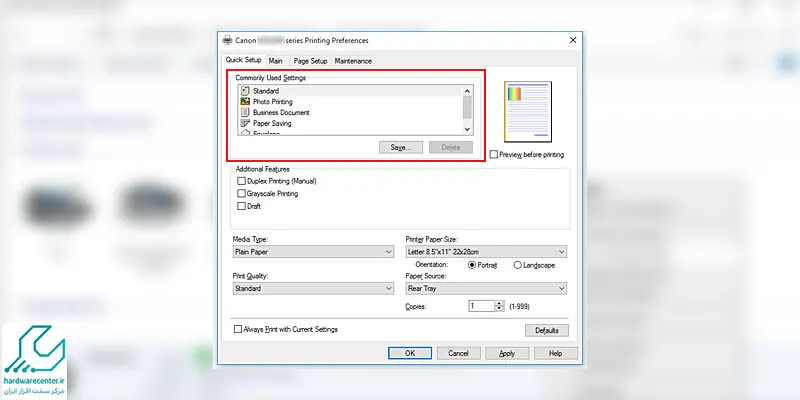
تصویر باغچه من
کانن یه برنامه اختصاصی داره که به کاربر امکان میده با اسناد و تصاویر کار کنه، اونا رو در فرمت های غیر استاندارد چاپ کنه و پروژه های خودش رو ایجاد کنه. یکی از مراحل کار با چاپگر کانن ، استفاده از برنامه باغچه من هست. برنامه رو که باز کنین، میتونین پوشه های مورد نظرتون رو توش باز کنین تا نرم افزار به طور خودکار اونا رو اسکن کنه. شما میتونین تغییراتی که دوس دارین رو روی عکساتون ایجاد کنین، با برنامه My Garden Image انجام بدین.
کلا برنامه باغچه من ابزارهای زیادی داره و کار کردن با پرینتر کانن رو براتون خیلی لذت بخش تر میکنه. حتی اگه تجربه استفاده از این برنامه رو هم نداشته باشین، خیلی راحت میتونین باهاش کار کنین. پیشنهاد میدیم که موقع شروع کار با چاپگر canon، حتما این برنامه رو هم نصب و ازش استفاده کنین.

نمایندگی مجاز کانن
نمایندگی کانن تعدادی از کارشناسا و تعمیرکارای مجرب رو به خدمت گرفته و به این ترتیب، خدمات بسیار با کیفیتی رو در دو بخش فروش و تعمیر محصولات این کمپانی به کاربرا ارائه میده. البته به جز این دو حوزه، نمایندگی رسمی کانن در زمینه خدمات پس از فروش هم اقدامات مفید و قابل توجهی رو انجام میده. لازمه بدونین که در این نمایندگی، انواع محصولات کانن شامل دستگاه کپی، پرینتر، فکس، اسکنر، دوربین، تجهیزات جانبی و … به صورت اورجینال به متقاضیان عرضه میشه.
همچنین اون دسته از افرادی که نیاز به راهنمایی هایی در خصوص محصول مورد نظرشون، میتونن با مراجعه به واحد تعمیرات کانن، اطلاعات لازم رو از مشاورین ما دریافت کنن. نمایندگی canon ، ضمن رعایت اصول مشتری مداری، مفتخره که به عنوان مرکز مورد اطمینان کاربرا در این استان شناخته شده و همواره انتخاب اول اونها بوده.


